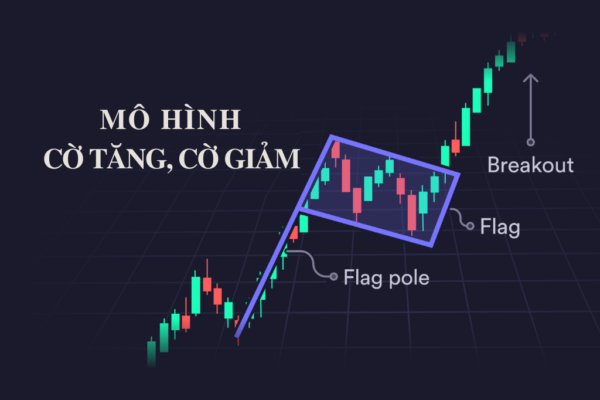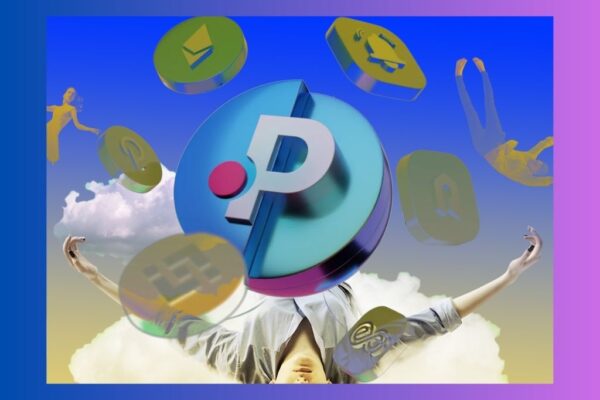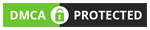Ví Trezor là gì, liệu đây có phải là một thương hiệu ví mà chúng ta có thể đặt niềm tin và sử dụng? Cùng tham khảo bài viết sau để nắm được những thông tin cơ bản của ví Trezor cũng như cách chuyển tiền của loại ví này nhé!
Ví Trezor là gì

Đây là một thương hiệu ví lạnh được sử dụng để lưu trữ tài sản tiền điện tử. Trezor được phát hành từ tháng 8 năm 2014 bởi SatoshiLabs, là một trong những chiếc ví lạnh đầu tiên trên thế giới.
Ví Trezor có thể hỗ trợ và lưu trữ đa dạng các đồng coin phổ biến như Bitcoin, Ethereum, LTC, Doge, BCH, Dash, ERC20 – Token,.. Tương tự như các loại ví lạnh khác, thiết bị này sẽ lưu trữ tài sản dưới dạng ngoại tuyến. Điều này đồng nghĩa với việc người dùng có thể tránh được những rủi ro liên quan đến xâm nhập virus hay các phần mềm độc hại.
Ví cũng được thiết kế một cách nhỏ gọn, tương tự như một chiếc USB và có thể kết nối rất tiện lợi với máy tính.
Một vài thông số kỹ thuật của Trezor
- Màn hình: OLX 128 x 64 pixel. Anh em có thể check được các thông tin chi tiết liên quan đến giao dịch trên màn hình này.
- Kích thước ví: 60x30x6mm đối với Trezor T.
- Hệ điều hành: Windows, MacOS, Linux, Android.
- Kết nối: cổng Micro USB, có thể kết nối với điện thoại và máy tính.
- CPU: Bộ xử lý ARM Cortex M3 được tích hợp, có tốc độ xử lý lên đến 120 MHz
- Nhiệt độ làm việc: 20 – 60 độ C.
- Trọng lượng: 12g.
Tính năng chính của ví Trezor
- Hỗ trợ lưu trữ nhiều Altcoin: nó không khác gì một số ví crypto khác. Thông qua nó, anh em có thể lưu trữ được rất nhiều tài sản tương tự như ví nóng Metamask hoặc Trustwallet.
- Trình quản lý mật khẩu: Trong quá trình thiết lập, anh em sẽ được gợi ý những mật khẩu mạnh và mã hóa đồng bộ riêng.
- Bảo mật SHH: Với tính năng này, bạn có thể bảo vệ quyền truy cập vào máy chủ, đồng thời kiểm soát được dữ liệu và trang quản trị.
- Xác thực 2 yếu tố: Dựa vào thiết lập 2 yếu tố, bảo mật ví có thể được nâng cao hơn.
- Đăng nhập và mã hoá với công nghệ GPG: Bên cạnh tiền điện tử, mọi tài liệu và email của anh em khi lưu trữ tại đây cũng sẽ được mã hoá bằng công nghệ GPG.
- Xác nhận qua tin nhắn: Hệ thống sẽ gửi code thông qua SMS cho bạn khi đăng nhập để có thể truy cập vào ví.
- Khám phá tích hợp: Trezor có thể được kết nối với các loại ví khác hoặc dịch vụ khác của bên thứ 3.
- Sao lưu ví: Trong trường hợp không may mất ví, anh em có thể khôi phục lại ví thông qua chuỗi ký tự, nhờ vào chức năng backup của ví.
Ưu nhược điểm của ví Trezor
Ưu điểm
- Trezor có thể được sử dụng vô cùng an toàn khi lưu trữ ngoại tuyến.
- Đặc điểm nhỏ gọn của chiếc ví khiến nó dễ dàng được cất giữ hoặc mang theo đi bất cứ đâu.
- Tốc độ sao lưu và thực hiện giao dịch của ví Trezor được đánh giá là nhanh hơn so với các loại ví lạnh khác.
- Thương hiệu của Trezor khá nổi tiếng và uy tín bởi tuổi đời khá lâu.
- Quá trình sử dụng diễn ra rất đơn giản chỉ với vài thao tác trên máy tính
Hạn chế
- Do là ví điện tử được ra đời đầu tiên nên dáng vẻ của Trezor không được đẹp như những loại ví mới sau này như Ledger.
- Số lượng người sử dụng ví Trezor ở Việt Nam khá ít.
- Giá thành ví cao.
So sánh Trezor và Ledger

Đồng coin hỗ trợ
Cả Trezor và Ledger đều có khả năng hỗ trợ các đồng coin cơ bản như Bitcoin, Bitcoin Cash, Ethereum, … Tuy nhiên, đối với các token ERC20 thì Trezor sẽ cần được hỗ trợ thông qua tích hợp ví MyEtherWallet còn Ledger có khả năng hỗ trợ tốt hơn. Ledger thậm chí còn có thể hỗ trợ những đồng coin mà Trezor không có như Ripple.
Giá bán
Một chiếc Trezor One hiện tại đang được bán với mức giá khoảng từ 2-3 triệu VNĐ còn Ledger Nano S đang được bán khoảng 1,5 triệu VNĐ, Ledger Nano X thì có giá hơn 3 triệu VNĐ.
Thiết kế, bao bì và màn hình
Khi so sánh về thiết kế thì kích thước của Trezor có phần nhỉnh hơn so với Ledger bởi Trezor được thiết kế theo kiểu dáng cổ điển tương tự như các loại USB đời cũ. Trong khi đó, Ledger sở hữu thiết kế nhỏ gọn và thanh lịch hơn. Màn hình của Trezor bởi vậy cũng lớn hơn và có khả năng hiển thị rõ ràng hơn cho người dùng còn màn hình của Ledger thì hạn chế ký tự và đơn sắc nên có thể gây ra một số khó khăn khi check địa chỉ ví.
Ngoại hình vật lý và độ bền
Ví Trezor được hoàn thiện với nhựa còn Ledger được làm với thép không gỉ. Như vậy, có thể thấy khả năng chịu được độ bền và tránh hư hại của Ledger tốt hơn so với Trezor. Đối với vị trí nút trên thiết bị, nút trên Trezor được đánh giá là dễ sử dụng hơn so với nút trên Ledger bởi nút trên Ledger khá gần nhau dẫn đến nhiều trường hợp nhấn cả hai cùng lúc.
Hệ điều hành và thiết bị hỗ trợ
Cả hai thiết bị đều hoạt động tốt với những hệ điều hành như Windows, Linux hay MacOs. Nếu muốn sử dụng, anh em sẽ cần kết nối hai thiết bị này với máy tính thông qua cáp Micro USB. Trong trường hợp anh em muốn kết nối với các thiết bị Android, cả 2 thiết bị này đều cần thêm các phụ kiện hỗ trợ.
Thủ tục thiết lập
Về các thao tác thiết lập, cả 2 thiết bị đều có quá trình khá dễ dàng và tương tự nhau với 2 bước chính là cài mã pin và viết ra bản sao lưu hạt giống khôi phục của bạn. Giao diện của cả 2 thiết bị cũng được thiết kế thân thiện với người dùng và dễ sử dụng.
Phần mềm quản lý
Đối với Trezor, anh em có thể lựa chọn dùng phần mềm do hãng phát triển, phần mềm thứ 3 hoặc sử dụng giao diện web. Để tối ưu hóa được các tính năng của Trezor, phần mềm của hãng Exodus thường được recommend cho anh em .
Đối với Ledger, anh em nên sử dụng phần mềm Ledger Live do chính hãng phát triển để đảm bảo độ tin cậy và khả năng hỗ trợ coin. Bên cạnh đó, do việc liên kết với bên thứ 3 của Ledger không được ổn định và có ít coin cần phải kết hợp với phần mềm của hãng thứ 3 nên anh em gần như sẽ không cần băn khoăn đến vấn đề này.
Độ bảo mật
Cả 2 loại ví đều có độ bảo mật cao với khóa riêng tư ngoại tuyến. Đối với 2 thiết bị này, anh em sẽ cần cung cấp cụm từ khôi phục và thiết lập mã pin để truy cập. Đối với Ledger, hãng cung cấp thông tin cụ thể hơn về chip an toàn của mình với dạng chíp tương tự với chip trong thẻ sim hoặc thẻ tín dụng. Chúng được bảo mật bằng mật mã và sở hữu chứng nhận cao. Đối với Trezor, hãng không cung cấp quá nhiều thông tin về chip của mình.
Sự hài lòng của khách hàng
Đối với những tin tức liên quan đến lỗ hổng bảo mật, cả 2 nhà phát triển đều có phản ứng rất nhanh chóng. Giám đốc điều hành của 2 công ty thường xuyên trả lời các câu hỏi lớn trên Reddit và thảo luận về những chi tiết liên quan đến tính năng hoặc cập nhật phần mềm. Do đó, có thể thấy cả 2 sản phẩm này đều nhận được sự hài lòng tương đối lớn từ khách hàng.
Hướng dẫn cách sử dụng ví Trezor
Phụ kiện trong 1 hộp Trezor
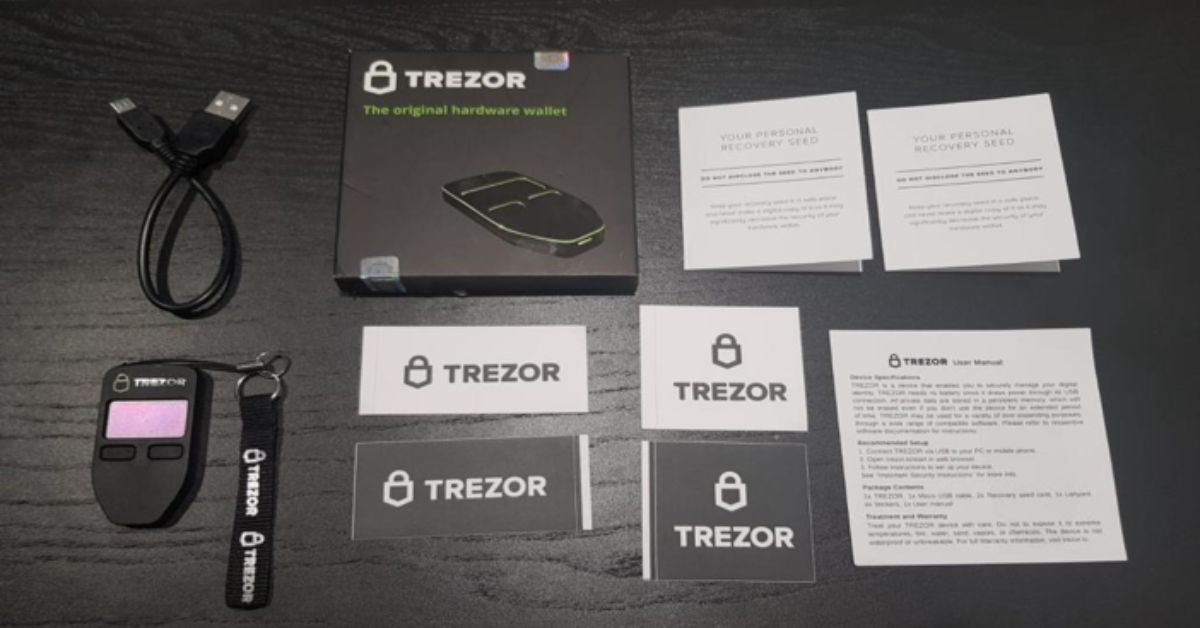
Để đảm bảo không mua nhầm hàng giả, anh em sẽ cần kiểm tra con sticker an ninh niêm phong 3 chiều, sau đó kiểm tra các phụ kiện có trong hộp trước khi tiến hành thiết lập và cài đặt. Các phụ kiện bao gồm:
- Ví cứng Trezor
- Dây cáp Micro USB kết nối thiết bị với máy tính
- Sách hướng dẫn thiết lập và sử dụng
- Dây đeo ví Trezor
- Mẩu giấy được cùng để ghi lại Recovery (mã phục hồi ví Trezor)
Trước khi Bắt đầu sử dụng ví Trezor
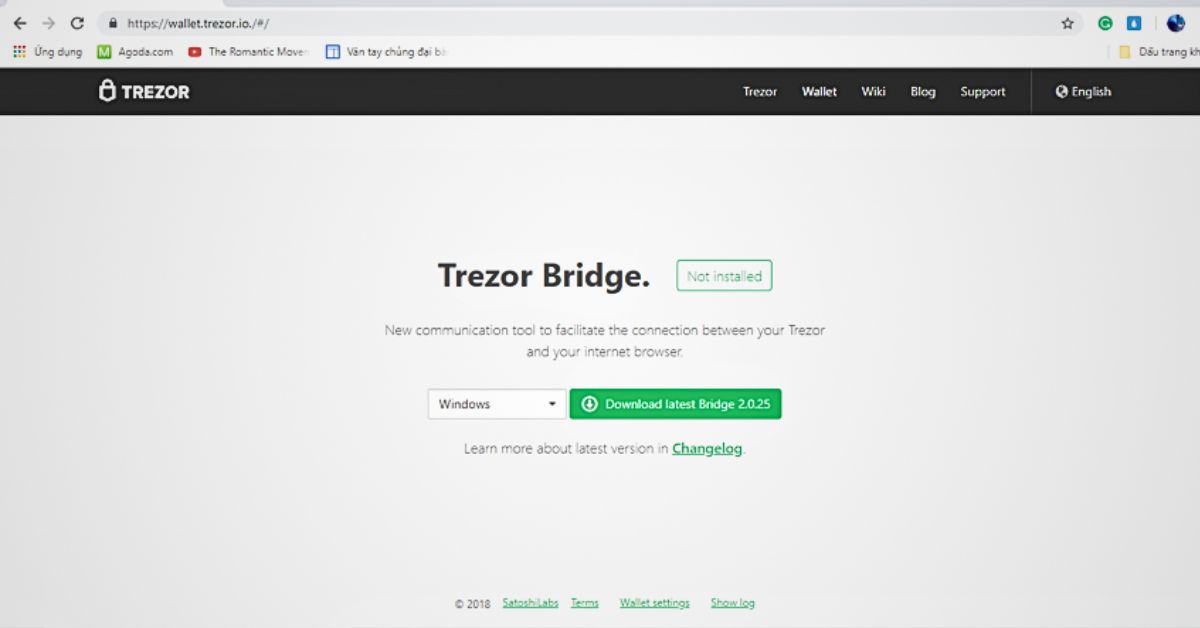
- Tải bộ Suite (tại đây)
- Cài đặt Trezor Bridge theo các bước sau:
Bước 1: Truy cập vào web quản lý thiết bị hãng (tại đây)
Bước 2: Website sẽ đưa ra nhắc nhở về việc kiểm tra tem chính hãng, anh em kiểm tra và nhấn “Continue”
Bước 3: Cài đặt bằng cách nhấn vào “Trezor Bridge”
Chú ý: Bộ ứng dụng Suite (app) và Trezor Wallet (Web) là tương đương nhau. Trong đó, app cài trên máy tính được công bố vào quý 1 năm 2021 còn trezor wallet (Web) trong tương lai có thể sẽ không còn được hỗ trợ.
Thiết lập ví ban đầu
Trước khi tiến hành sử dụng ví, anh em sẽ cần thực hiện một vài thao tác để thiết lập ví Trezor T
Bước 1: Kết nối ví với máy tính
Trong hộp sản phẩm, anh em sẽ được cung cấp một số cáp kết nối để kết nối được ví lạnh với máy tính. Nếu máy tính của bạn không có USB mà chỉ có USB-C, bạn sẽ cần chuẩn bị thêm đầu chuyển để thực hiện kết nối.
Bước 2: Kích hoạt thiết bị
Anh em tải ứng dụng của Trezor Suite về máy tính bằng cách truy cập vào trang web https://suite.trezor.io/start/. Sau khi hoàn tất, bạn mở ứng dụng, chọn Trezor Model T, chọn Continue to Wallet.
Bước 3: Cập nhật Firmware
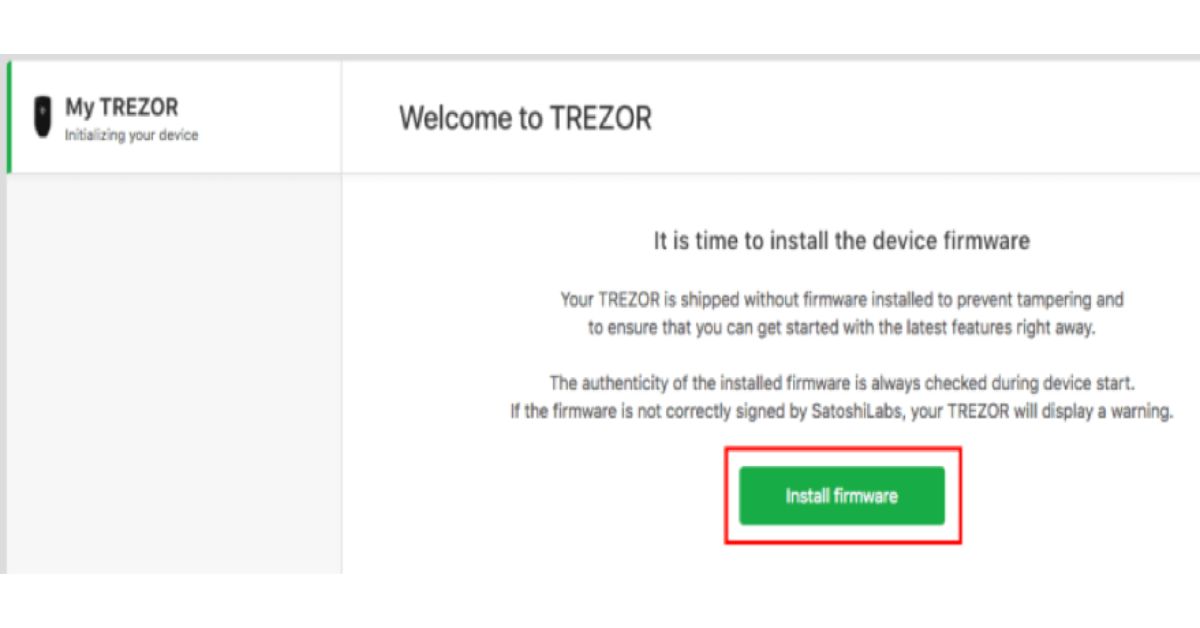
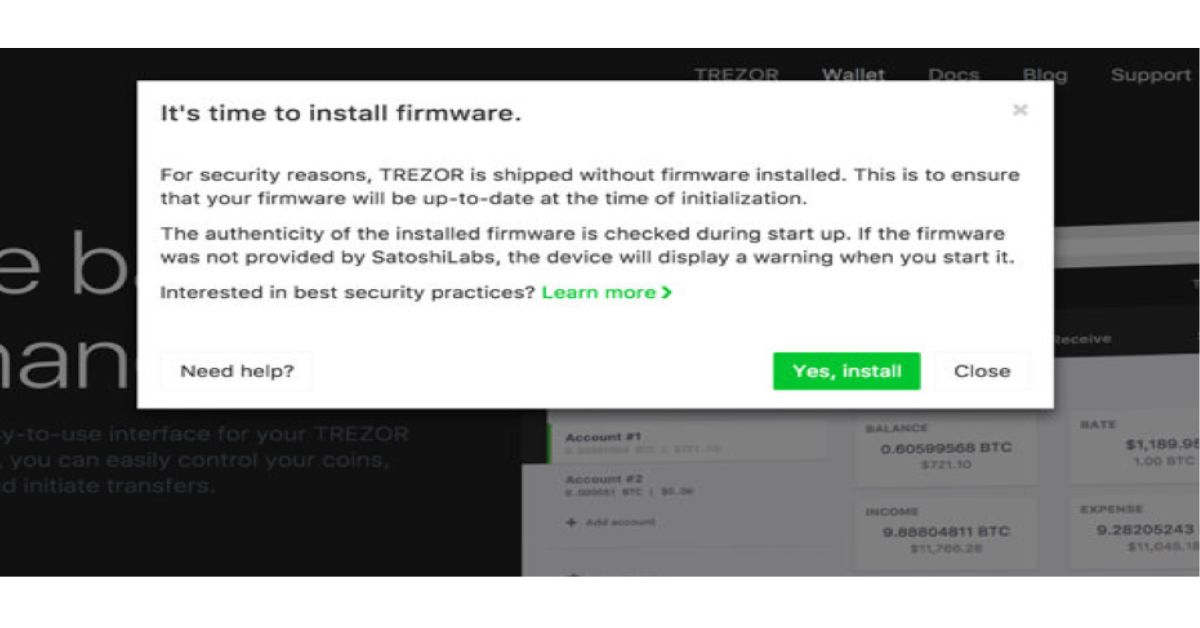
Khi hoàn thiện bước 2, anh em sẽ được chuyển đến trang http://wallet.trezor.io/. Tiếp theo, anh em chờ ví Trezor nhận dạng thiết bị. Trong quá trình này, anh em sẽ cần cập nhật Firmware cho ví bằng cách nhấn và Install Firmware. Sau đó, bạn chờ cho quá trình cài đặt kết thúc.
Bước 4: Tạo ví Trezor
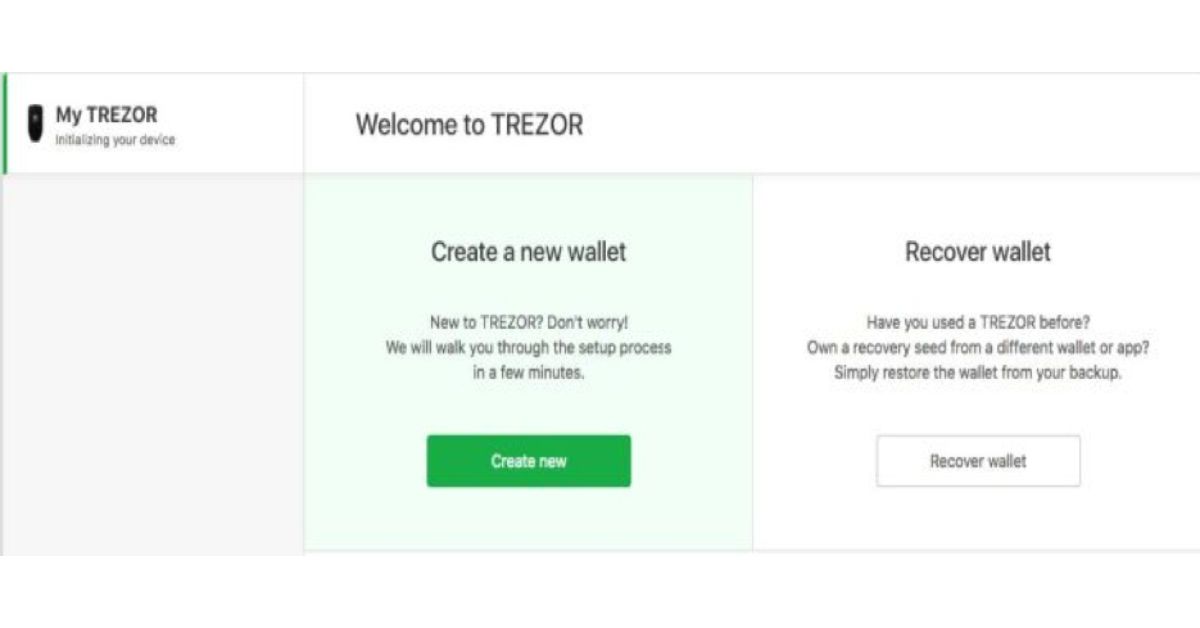
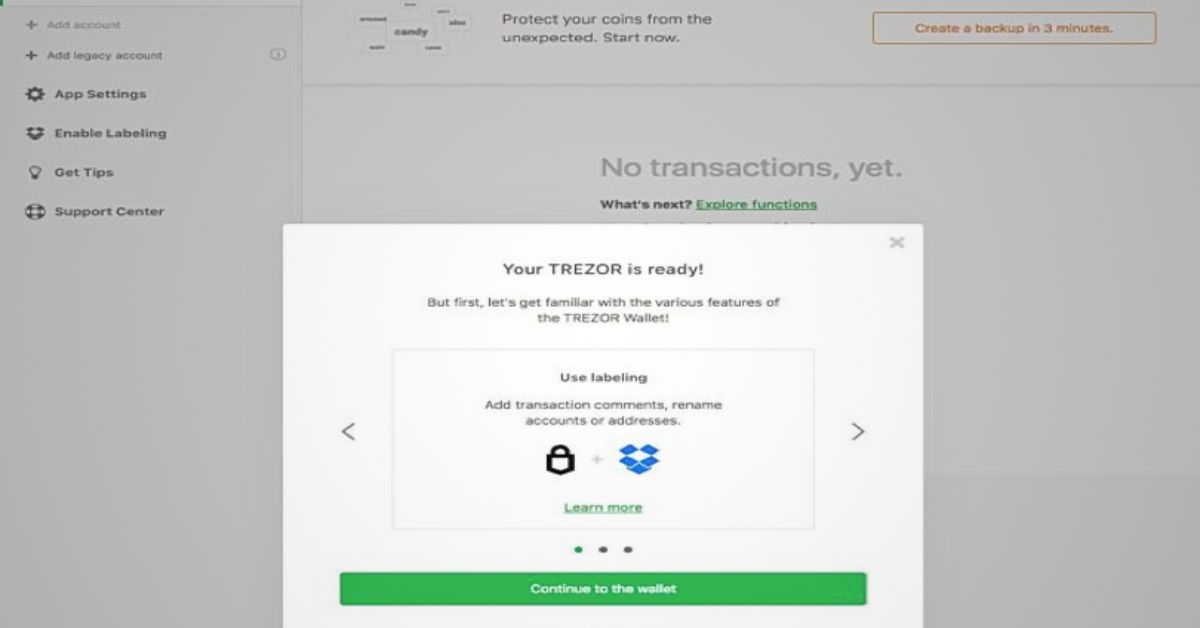
Khi Firmware được cập nhật thành công, anh em nhấn vào Create New để tạo ví mới và nhấn vào Continue to the Wallet.
Bước 5: Lưu lại 12 từ khôi phục
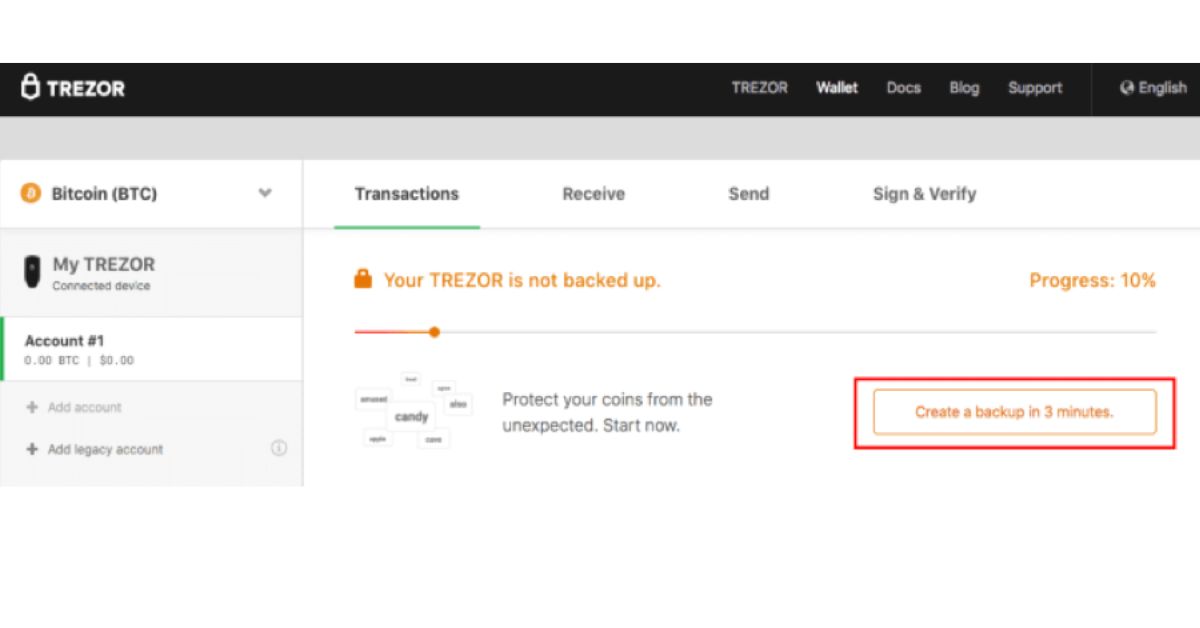
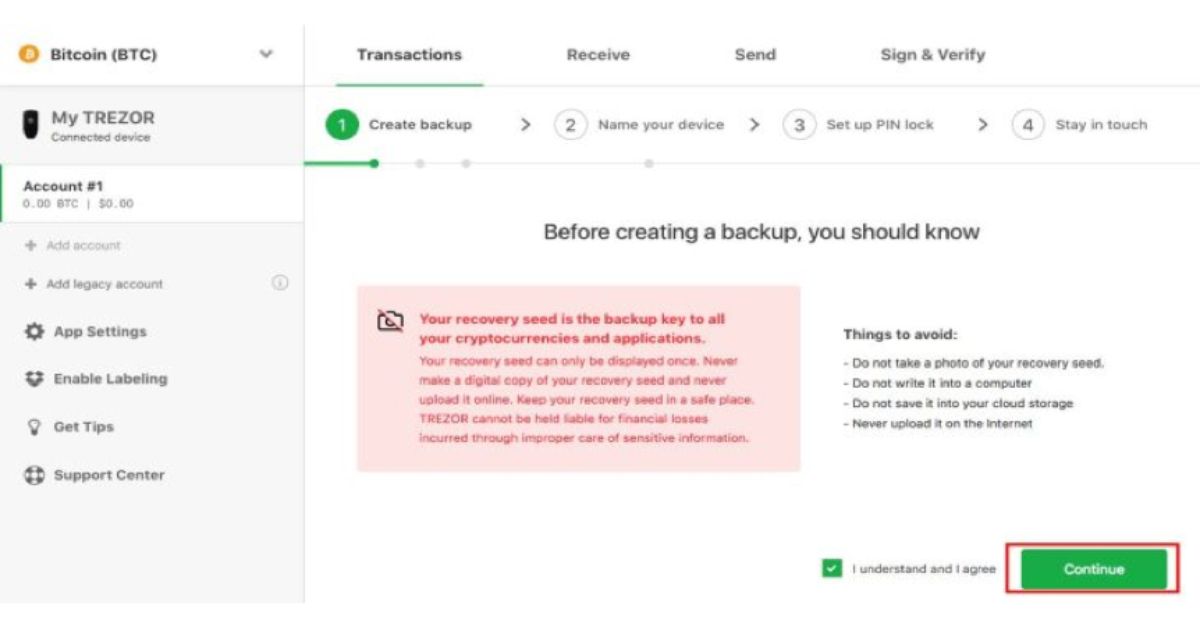
Hiện tại, phiên bản Trezor T có 12 từ khôi phục thay vì 24 từ như trước đây. Để thực hiện lưu trữ, anh em nhấn và nút Create a backup in 3 minutes. Sau đó, anh em sẽ nhận được một thông báo trên thiết bị Trezor, bạn nhấn vào I understand.
Lúc này, thiết bị Trezor sẽ hiển thị cho bạn 4 từ khôi phục đầu tiên. Anh em ghi lại chúng một cách chính xác rồi nhấn vào Swipe. Anh em lặp lại quá trình này cho đến khi đủ 12 từ.
Cuối cùng, anh em nhấn và giữ Hold to Confirm để xác nhận hoàn thành.
Bước 6: Đặt tên cho ví Trezor T

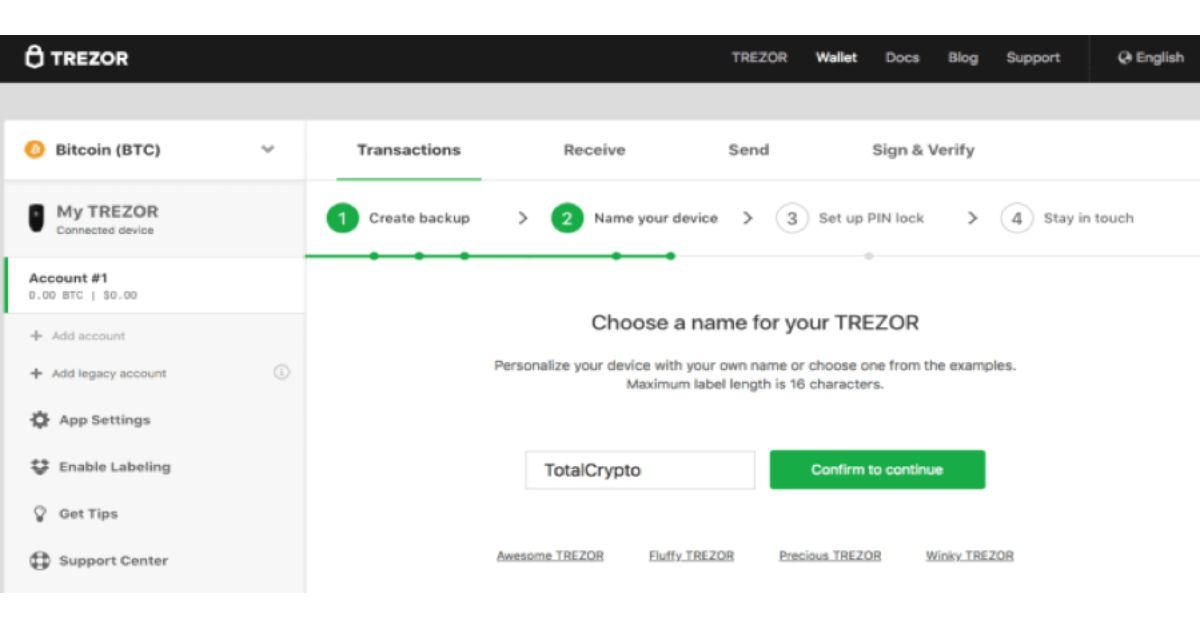
Anh em đặt tên cho ví khi được yêu cầu và nhấn Confirm to Continue.
Bước 7: Thiết lập mã PIN
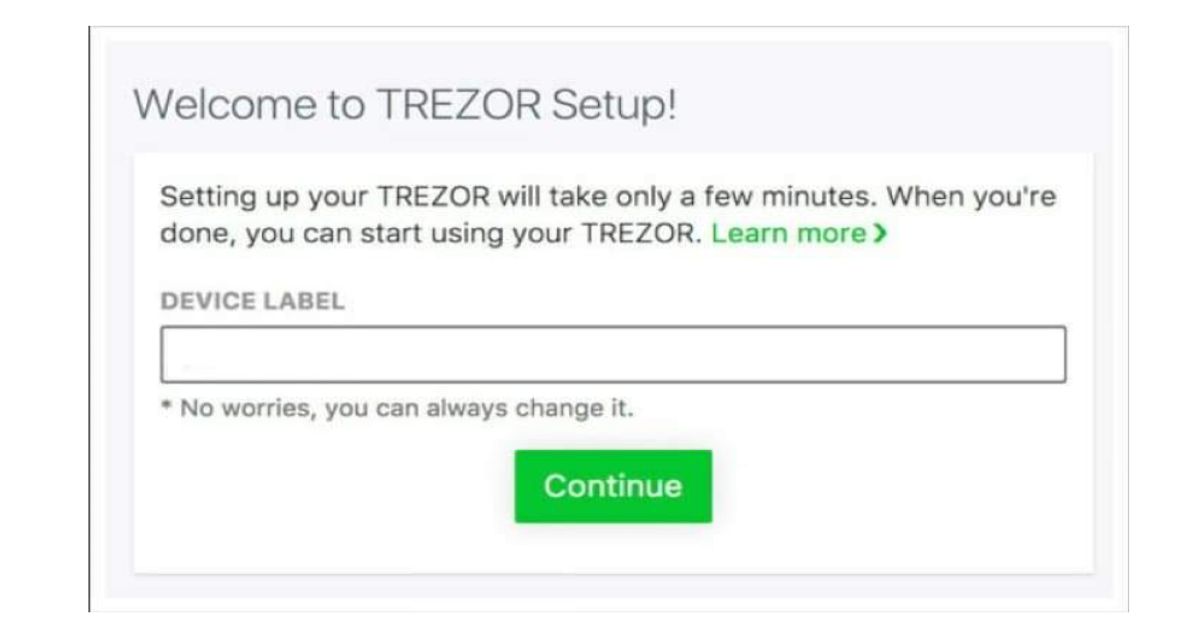
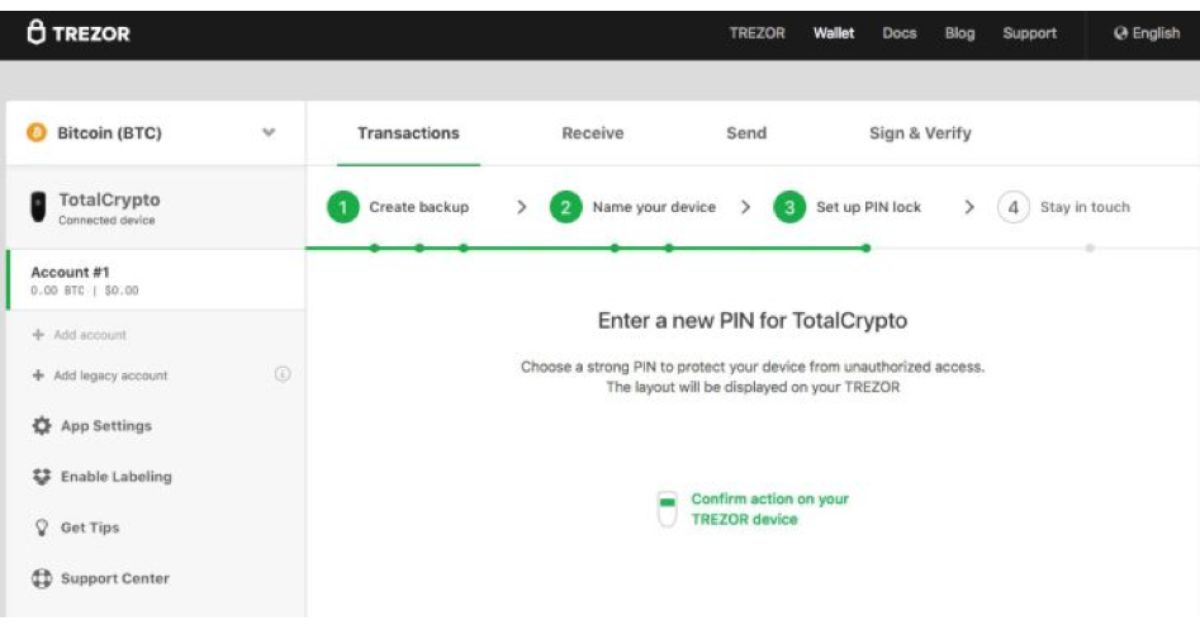
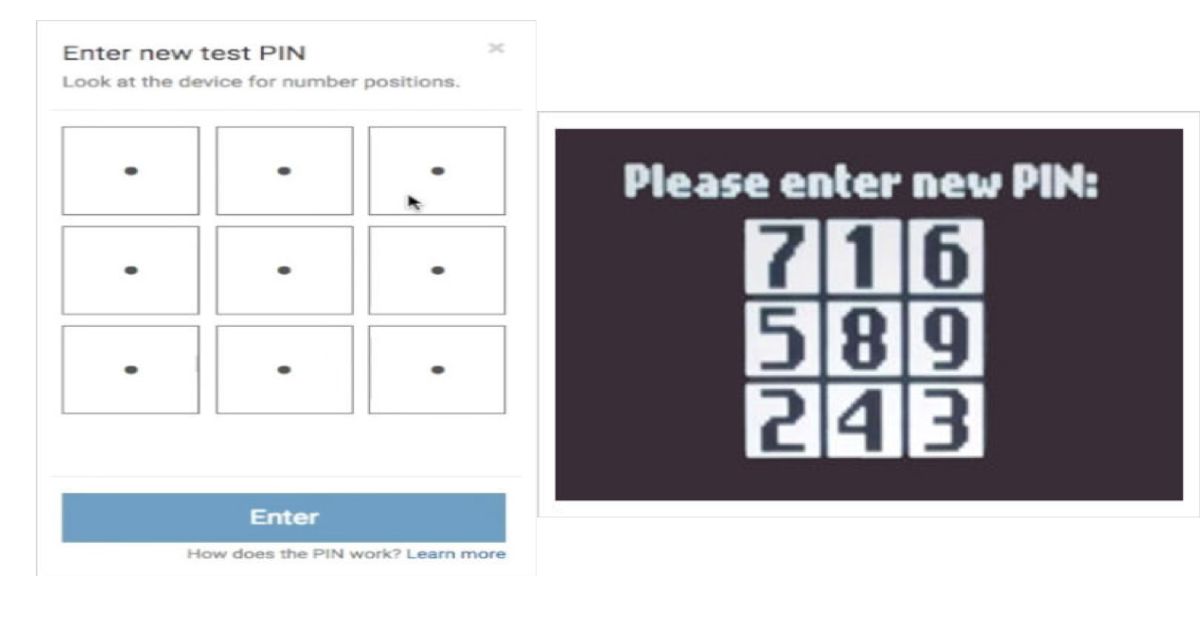
Lúc này, trên thiết bị Trezor, anh em sẽ được yêu cầu thiết lập mã PIN. Anh em nhấn vào dấu tích xanh để đặt mã pin. Tiếp theo, bạn nhập mã PIN của mình từ 4 đến 9 chữ số và tiếp tục nhấn dấu tích xanh.
Cuối cùng bạn nhập lại mã PIN một lần nữa để hoàn tất.
Cách sử dụng ví Trezor chuyển tiền
Nhận Coin/token vào ví
Bước 1: Đầu tiên, anh em lựa chọn đồng coin/token mà anh em muốn nhận trong giao diện của ứng dụng. Ví dụ anh em chọn Bitcoin.
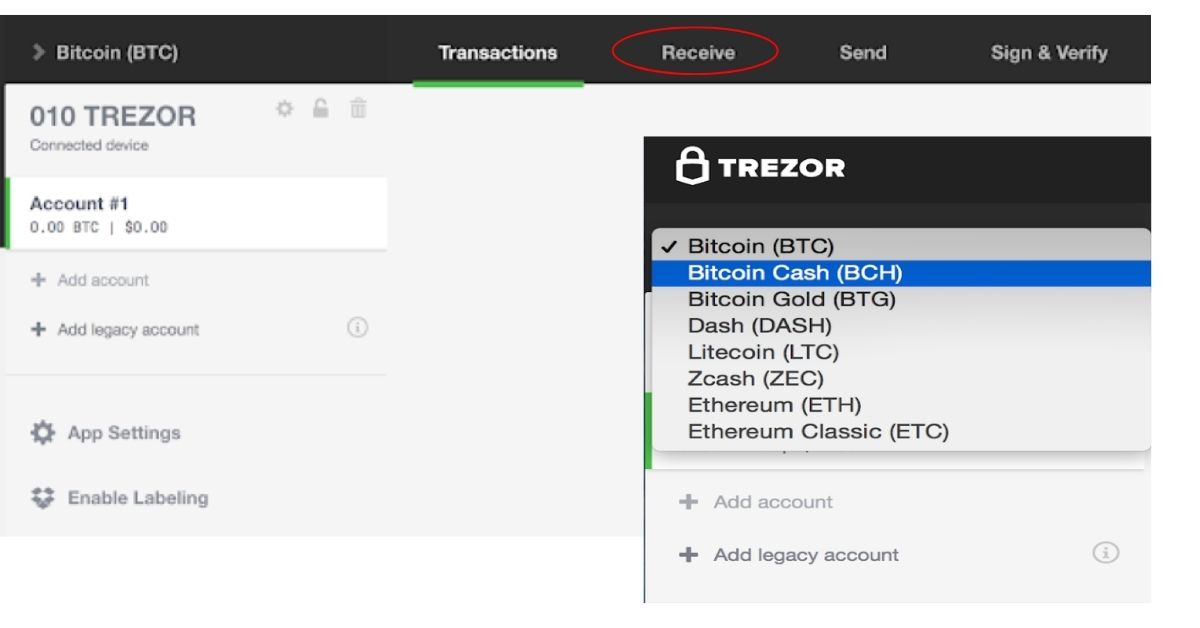
Bước 2: Anh em nhấn vào chọn tài khoản ở góc trái màn hình và nhấn Receive. Khi hệ thống hiển thị địa chỉ ví Bitcoin, bạn nhấn vào Show full address để nhìn được toàn bộ địa chỉ/ký tự ví.
Tiếp theo, bạn kiểm tra lại địa chỉ ví để chắc chắn không có sự nhầm lẫn và sử dụng địa chỉ này để nhận coin/token trên thiết bị.
Chuyển Coin/token ra khỏi ví Trezor
Bước 1: Đầu tiên, anh em cũng chọn đồng coin mà mình muốn chuyển và chọn tài khoản sử dụng. Tiếp theo, anh em nhấn Send
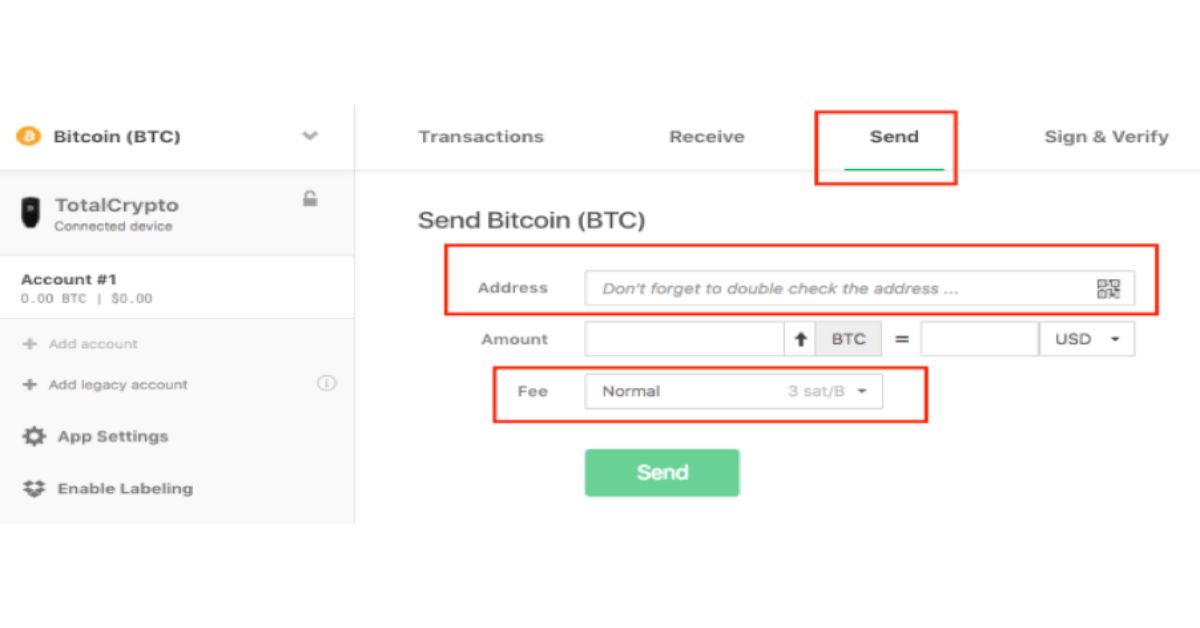
Bước 2: Anh em nhập các thông tin được yêu cầu như Address (địa chỉ người nhận), Amount (lượng coin muốn chuyển), Fee (căn chỉnh phí giao dịch). Khi đã điền đầy đủ thong tin, anh em nhấn Send. Tiếp theo, anh em nhấn xác thực trên ví Trezor.
Lúc này, thiết bị sẽ hiển thị lại địa chỉ ví một lần nữa để anh em check lại xem mọi thứ đã chính xác hay chưa. Nếu đã ổn, anh em nhấn vào dấu tích xanh. Tiếp theo, thiết bị sẽ hiển thị thông tin giao dịch một cách chi tiết. Anh em nhấn và giữ nút Hold to Confirm để xác nhận giao dịch chuyển tiền.
Một số lưu ý
Về cơ bản, việc sử dụng ví Trezor diễn ra khá đơn giản và dễ dàng. Tuy nhiên, đối với bất cứ giao dịch nào, anh em cũng cần cẩn trọng trong thao tác kiểm tra lại thông tin địa chỉ ví và thông tin giao dịch. Ngoài ra, với thiết kế nhỏ gọn, ví Trezor rất dễ có thể bị rơi, mất hoặc hỏng hóc. Bởi vậy, hãy chắc chắn rằng anh em có thể để mắt đến tài sản của mình khi đem theo ví ra ngoài.
Với những chia sẻ trên, chắc hẳn anh em đã nắm được những thông tin cơ bản về ví Trezor cũng như những tính năng và cách sử dụng chi tiết của loại ví này. Thông qua đó, hy vọng anh em có thể cân nhắc tính phù hợp cũng như cân đối được tài chính để đưa ra quyết định sử dụng ví.
Bài viết cùng chủ đề
➤ WBTC và WETH là gì? Tìm hiểu cơ chế hoạt động của wBTC, wETH